Maison >Les sujets >excel >Comment utiliser la formule Excel si
Comment utiliser la formule Excel si
- 尚original
- 2019-06-15 09:23:4133258parcourir
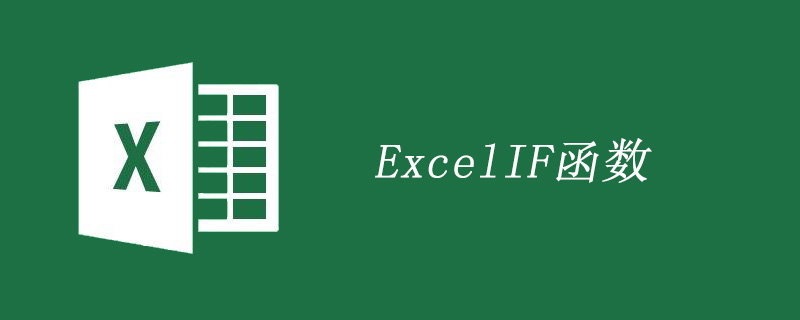
La fonction IF est l'une des fonctions les plus couramment utilisées dans Excel, qui peut effectuer des comparaisons logiques entre les valeurs et les valeurs attendues.
L'instruction IF peut donc avoir deux résultats. Le premier résultat est une comparaison qui renvoie la valeur True et le deuxième résultat est une comparaison qui renvoie la valeur False.
Lors de l'utilisation de la fonction logique IF, la fonction renverra une valeur si la condition est vraie ; si la condition est fausse, la fonction renverra une autre valeur.
IF(logical_test, value_if_true, [value_if_false])
Nom et description du paramètre :
logical_test (obligatoire) : La condition à tester.
value_if_true (obligatoire) : la valeur que vous souhaitez renvoyer lorsque le résultat de logical_test est TRUE.
value_if_false (facultatif) : la valeur que vous souhaitez renvoyer lorsque le résultat de logical_test est FALSE.
Exemple SI simple :
1, =IF(C2="Oui",1,2)
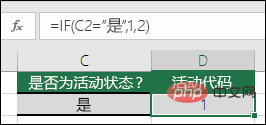
Dans l'exemple ci-dessus, la cellule D2 signifie : Si (C2 est égal à Oui, alors renvoie 1, sinon renvoie 2 )
2. =SI(C2=1, "Oui", "Non")

Dans cet exemple, la formule dans la cellule D2 signifie : SI (C2 = 1, puis renvoie Oui, sinon renvoie Non) Comme vous pouvez le voir, la fonction SI peut être utilisée pour calculer à la fois des valeurs textuelles et numériques. . Il peut également être utilisé pour les erreurs de calcul. Non seulement vous pouvez vérifier si un élément est égal à un autre et renvoyer un seul résultat, mais vous pouvez également utiliser des opérateurs mathématiques et effectuer d'autres calculs si nécessaire. De plus, plusieurs fonctions IF peuvent être imbriquées pour effectuer plusieurs comparaisons.
3, =IF(C2>B2,C2-B2,0)
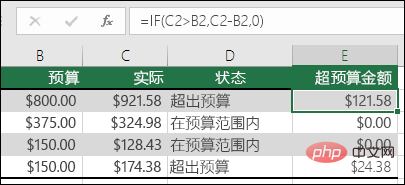
Dans l'exemple ci-dessus, la fonction renvoie une opération mathématique plutôt qu'un résultat textuel. La formule en E2 signifie que si (la valeur réelle est supérieure au budget, soustrayez le montant du budget du montant réel, sinon aucun résultat n'est renvoyé).
4, =IF(E7="Oui",F5*0.0825,0)
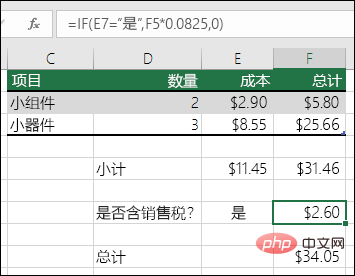
Dans cet exemple, la formule en F7 signifie que si (E7 = "Oui", alors calculez le montant total de F5 * 8,25%, sinon aucune taxe de vente ne doit être payée, donc 0 est renvoyé)
Pour plus d'articles techniques liés à Excel, veuillez visiter la colonne Tutoriel de base Excel !
Ce qui précède est le contenu détaillé de. pour plus d'informations, suivez d'autres articles connexes sur le site Web de PHP en chinois!
Articles Liés
Voir plus- Comment résoudre le problème lorsque l'importation d'un mot dans un tableau Excel est trop volumineuse
- Comment utiliser plusieurs conditions de la fonction Excelif
- Comment utiliser les formules d'addition et de soustraction dans Excel
- Comment copier uniquement des nombres mais pas des formules dans Excel

